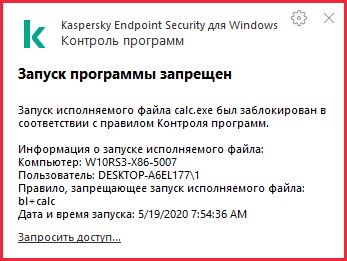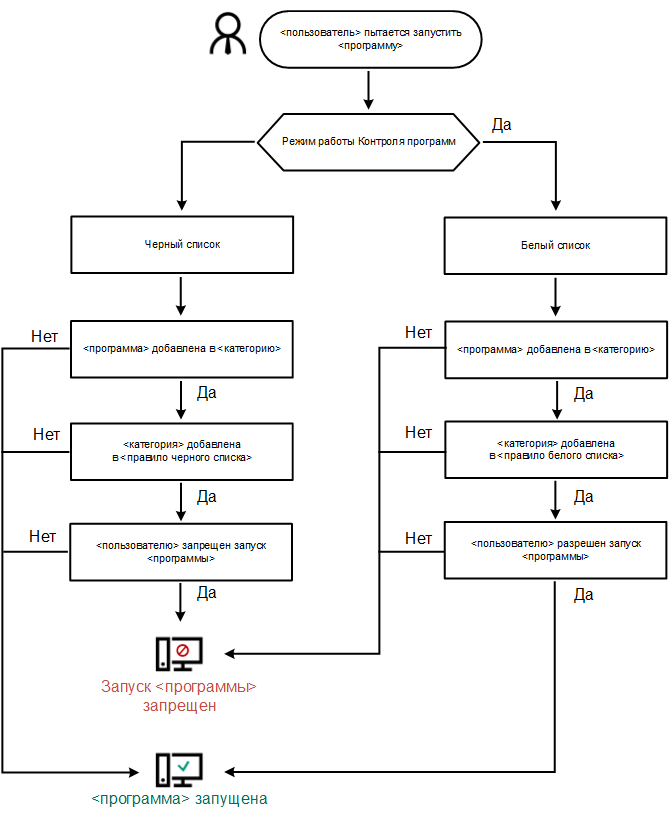- Kaspersky endpoint security для windows как запустить проверку
- Kaspersky endpoint security для windows как запустить проверку
- Kaspersky endpoint security для windows как запустить проверку
- Kaspersky endpoint security для windows как запустить проверку
- Kaspersky endpoint security для windows как запустить проверку
Kaspersky endpoint security для windows как запустить проверку
Kaspersky Endpoint Security проверяет файлы программы, находящиеся в папке установки программы, на наличие повреждений или изменений. Например, если библиотека программы имеет некорректную цифровую подпись, то такая библиотека считается поврежденной. Для проверки файлов программы предназначена задача Проверка целостности. Запускайте задачу Проверка целостности, если программа Kaspersky Endpoint Security обнаружила вредоносный объект и не обезвредила его.
Вы можете создать задачу Проверка целостности в Kaspersky Security Center 12 Web Console и Консоли администрирования. Создать задачу в программе Kaspersky Security Center Cloud Console невозможно.
- В Консоли администрирования перейдите в папку Сервер администрирования → Задачи .
Откроется список задач.
Запустится мастер создания задачи. Следуйте его указаниям.
Шаг 1. Выбор типа задачи
Выберите Kaspersky Endpoint Security для Windows (11.5.0) → Проверка целостности .
Шаг 2. Выбор устройств, которым будет назначена задача
Выберите компьютеры, на которых будет выполнена задача. Доступны следующие способы:
- Назначить задачу группе администрирования. В этом случае задача назначается компьютерам, входящим в ранее созданную группу администрирования.
- Выбрать компьютеры, обнаруженные в сети Сервером администрирования, – нераспределенные устройства. В набор устройств вы можете включать как устройства в группах администрирования, так и нераспределенные устройства.
- Задать адреса устройств вручную или импортировать из списка. Вы можете задавать NetBIOS-имена, IP-адреса, а также диапазоны IP-адресов устройств, которым нужно назначить задачу.
Шаг 3. Настройка расписания запуска задачи
Настройте расписание запуска задачи, например, вручную или при обнаружении вирусной атаки.
Шаг 4. Определение названия задачи
Введите название задачи, например, Проверка целостности программы после заражения компьютера .
Шаг 5. Завершение создания задачи
Завершите работу мастера. Если требуется, установите флажок Запустить задачу после завершения работы мастера . Вы можете следить за ходом выполнения задачи в свойствах задачи. В результате Kaspersky Endpoint Security выполнит проверку целостности программы. Вы также можете настроить расписание проверки целостности программы в свойствах задачи.
- В главном окне Web Console выберите Устройства → Задачи .
Откроется список задач.
Нажмите на кнопку Добавить .
Запустится мастер создания задачи.
- В раскрывающемся списке Программа выберите Kaspersky Endpoint Security для Windows (11.5.0) .
- В раскрывающемся списке Тип задачи выберите Проверка целостности .
- В поле Название задачи введите короткое описание, например, Проверка целостности программы после заражения компьютера .
- В блоке Выбор устройств, которым будет назначена задача выберите область действия задачи.
В списке задач отобразится новая задача.
В результате Kaspersky Endpoint Security выполнит проверку целостности программы. Вы также можете настроить расписание проверки целостности программы в свойствах задачи.
Нарушения целостности программы могут, например, возникать в следующих случаях:
- Вредоносный объект внес изменения в файлы Kaspersky Endpoint Security. В этом случае выполните процедуру восстановления Kaspersky Endpoint Security средствами операционной системы. После восстановления запустите полную проверку компьютера и повторите проверку целостности.
- Истек срок действия цифровой подписи. В этом случае обновите Kaspersky Endpoint Security.
В начало
Kaspersky endpoint security для windows как запустить проверку
В процессе полной проверки программа «Лаборатории Касперского» проверяет все жесткие диски компьютера на наличие вирусов и других программ, представляющих угрозу. Вы можете использовать полную проверку, если хотите проверить все файлы, папки и области своего устройства на вирусы.
Удаленный запуск полной проверки возможен на устройствах под защитой Kaspersky Total Security, Kaspersky Internet Security для Mac, Kaspersky Anti-Virus, Kaspersky Internet Security и Kaspersky Security Cloud.
Вы можете запустить полную проверку на одном управляемом устройстве или одновременно на всех управляемых устройствах.
Чтобы запустить полную проверку на управляемом устройстве, выполните следующие действия:
- Перейдите в раздел Устройства .
- Нажмите на устройство, на котором вы хотите запустить проверку.
- Нажмите на кнопку Полная проверка .
- Подтвердите запуск.
В процессе проверки отображается индикатор выполнения (процент выполнения задачи и время до завершения задачи) и кнопка остановки. Когда проверка будет завершена, отчет о проверке будет доступен по ссылке с датой проверки.
Если к вашей учетной записи подключено 20 и более устройств, вы можете использовать функцию Групповые задачи, чтобы запустить проверку на всех или на нескольких выбранных устройствах одновременно.
Чтобы запустить полную проверку на всех или на нескольких устройствах одновременно, выполните следующие действия:
- Перейдите в раздел Устройства .
- Выберите нужные вам устройства.
- В верхней части окна в блоке Групповые задачи нажмите Полная проверка .
В процессе проверки в панелях проверяемых устройств отображается пиктограмма выполнения процесса.
Kaspersky endpoint security для windows как запустить проверку
Некоторые вредоносные программы используют уязвимости операционной системы для распространения через локальные сети и съемные диски. Kaspersky Endpoint Security позволяет проверять на вирусы и другие программы, представляющие угрозу, съемные диски при их подключении к компьютеру.
Чтобы настроить проверку съемных дисков при их подключении к компьютеру, выполните следующие действия:
- Откройте окно настройки параметров программы.
- В левой части окна в разделе Задачи выберите подраздел Проверка съемных дисков .
В правой части окна отобразятся параметры проверки съемных дисков.
- Не проверять .
- Подробная проверка .
В этом режиме Kaspersky Endpoint Security проверяет все файлы, расположенные на съемном диске, в том числе вложенные файлы внутри составных объектов.
В этом режиме Kaspersky Endpoint Security проверяет только потенциально заражаемые файлы, а также не распаковывает составные объекты.
Файл, который в силу своей структуры или формата может быть использован злоумышленниками в качестве «контейнера» для размещения и распространения вредоносного кода. Как правило, это исполняемые файлы, например, с расширением com, exe, dll и др. Риск внедрения в такие файлы вредоносного кода достаточно высок.
Kaspersky endpoint security для windows как запустить проверку
Контроль программ управляет запуском программ на компьютерах пользователей. Это позволяет выполнить политику безопасности организации при использовании программ. Также Контроль программ снижает риск заражения компьютера, ограничивая доступ к программам.
Настройка Контроля программ состоит из следующих этапов:
Администратор создает категории программ, которыми администратор хочет управлять. Категории программ предназначены для всех компьютеров сети организации независимо от групп администрирования. Для создания категории вы можете использовать следующие критерии: KL-категория (например, Браузеры), хеш файла, производитель программы и другие.
Администратор создает правила Контроля программ в политике для группы администрирования. Правило включает в себя категории программ и статус запуска программ из этих категорий: запрещен или разрешен.
Администратор выбирает режим работы с программами, которые не входят ни в одно из правил: черный и белый списки.
При попытке пользователя запустить запрещенную программу, Kaspersky Endpoint Security заблокирует запуск программы и покажет уведомление (см. рис. ниже).
Для проверки настройки Контроля программ предусмотрен тестовый режим. В этом режиме Kaspersky Endpoint Security выполняет следующие действия:
- разрешает запуск программ, в том числе запрещенных;
- показывает уведомление о запуске запрещенной программы и добавляет информацию в отчет на компьютере пользователя;
- отправляет данные о запуске запрещенных программ в Kaspersky Security Center.
Уведомление Контроля программ
Режимы работы Контроля программ
Компонент Контроль программ может работать в двух режимах:
- Черный список . Режим, при котором Контроль программ разрешает пользователям запуск любых программ, кроме тех, которые запрещены в правилах Контроля программ.
Этот режим работы Контроля программ установлен по умолчанию.
Белый список . Режим, при котором Контроль программ запрещает пользователям запуск любых программ, кроме тех, которые разрешены и не запрещены в правилах Контроля программ.
Если разрешающие правила Контроля программ сформированы максимально полно, компонент запрещает запуск всех новых программ, не проверенных администратором локальной сети организации, но обеспечивает работоспособность операционной системы и проверенных программ, которые нужны пользователям для выполнения должностных обязанностей.
Настройка Контроля программ для работы в этих режимах возможна как в локальном интерфейсе Kaspersky Endpoint Security, так и с помощью Kaspersky Security Center.
Однако Kaspersky Security Center предоставляет инструменты, недоступные в локальном интерфейсе Kaspersky Endpoint Security и необходимые для следующих задач:
Правила Контроля программ, сформированные в Консоли администрирования Kaspersky Security Center, основываются на созданных вами категориях программ, а не на включающих и исключающих условиях, как в локальном интерфейсе Kaspersky Endpoint Security.
Поэтому настройку работы компонента Контроль программ рекомендуется выполнять с помощью Kaspersky Security Center.
Алгоритм работы Контроля программ
Kaspersky Endpoint Security использует алгоритм для принятия решения о запуске программы (см. рис. ниже).
Алгоритм работы Контроля программ
Параметры компонента Контроль программ
Если переключатель включен, Kaspersky Endpoint Security разрешает запуск программы, запрещенной в текущем режиме Контроля программ, но заносит информацию о ее запуске в отчет.
Режим Контроля программ
Вы можете выбрать один из следующих вариантов:
- Черный список . Если выбран этот вариант, Контроль программ разрешает всем пользователям запуск любых программ, кроме случаев, удовлетворяющих условиям запрещающих правил Контроля программ.
- Белый список . Если выбран этот вариант, Контроль программ запрещает всем пользователям запуск любых программ, кроме случаев, удовлетворяющих условиям разрешающих правил Контроля программ.
При выборе режима Белый список автоматически создается два правила Контроля программ:
- Операционная система и ее компоненты .
- Доверенные программы обновления .
Изменение параметров и удаление автоматически созданных правил недоступно. Вы можете включить или выключить эти правила.
Контролировать DLL и драйверы
Если флажок установлен, то Kaspersky Endpoint Security контролирует загрузку DLL-модулей при запуске пользователями программ. Информация о DLL-модуле и программе, загрузившей этот DLL-модуль, сохраняется в отчет.
При включении функции контроля загрузки DLL-модулей и драйверов убедитесь, что в параметрах Контроля программ включено правило по умолчанию Операционная система и ее компоненты или другое правило, которое содержит KL-категорию «Доверенные сертификаты» и обеспечивает загрузку доверенных DLL-модулей и драйверов до запуска Kaspersky Endpoint Security. Включение контроля загрузки DLL-модулей и драйверов при выключенном правиле Операционная система и ее компоненты может привести к нестабильности операционной системы.
Kaspersky Endpoint Security контролирует только DLL-модули и драйверы, загруженные с момента установки флажка Контролировать DLL и драйверы . Рекомендуется перезагрузить компьютер после установки флажка Контролировать DLL и драйверы , чтобы программа контролировала все DLL-модули и драйверы, включая те, которые загружаются до запуска Kaspersky Endpoint Security.
Блокировка . Шаблон сообщения, которое появляется при срабатывании правила Контроля программ, блокирующего запуск программы.
Сообщение администратору . Шаблон сообщения для отправки администратору локальной сети организации в случае, если блокировка программы, по мнению пользователя, произошла ошибочно.
См. также об управлении программой через локальный интерфейс
Kaspersky endpoint security для windows как запустить проверку
Чтобы настроить параметры проверки защищенных соединений, выполните следующие действия:
- В главном окне программы нажмите на кнопку Настройка.
- В левой части окна в разделе Общие параметры выберите подраздел Параметры сети .
В правой части окна отобразятся параметры сети.
В правой части окна в блоке Проверка защищенных соединений нажмите на кнопку Дополнительные параметры .
Откроется окно Дополнительные параметры .
В раскрывающемся списке При переходе на домен с недоверенным сертификатом выберите один из следующих элементов:
- Разрешать . Если выбран этот элемент, то при переходе на домен с недоверенным сертификатом Kaspersky Endpoint Security разрешает установку сетевого соединения.
При переходе на домен с недоверенным сертификатом в браузере Kaspersky Endpoint Security отображает HTML-страницу с предупреждением и информацией о причине, по которой этот домен не рекомендован для посещения. По ссылке из HTML-страницы с предупреждением пользователь может получить доступ к запрошенному веб-ресурсу. После перехода по этой ссылке Kaspersky Endpoint Security в течении часа не будет отображать предупреждения о недоверенном сертификате при переходе на другие ресурсы в том же домене.
Блокировать . Если выбран этот элемент, то при переходе на домен с недоверенным сертификатом Kaspersky Endpoint Security блокирует сетевое соединение, устанавливаемое при переходе на этот домен.
При переходе на домен с недоверенным сертификатом в браузере, Kaspersky Endpoint Security отображает HTML-страницу с информацией о причине, по которой переход на этот домен заблокирован.
- Разрывать соединение . Если выбран этот элемент, то при возникновении ошибки проверки защищенного соединения Kaspersky Endpoint Security блокирует это сетевое соединение.
- Добавлять домен в исключения . Если выбран этот элемент, то при возникновении ошибки проверки защищенного соединения Kaspersky Endpoint Security добавляет домен, при переходе на который возникла ошибка, в список доменов с ошибками проверки и не контролирует зашифрованный сетевой трафик при переходе на этот домен.
По ссылке Домены с ошибками проверки вы можете открыть окно Домены с ошибками проверки , в котором перечислены домены, добавленные в исключения при возникновении ошибки проверки защищенного соединения.
Ссылка Домены с ошибками проверки доступна, если выбран элемент Добавлять домен в исключения .
При выборе элемента Разрывать соединение в раскрывающемся списке При возникновении ошибок проверки защищенных соединений Kaspersky Endpoint Security удаляет все исключения, перечисленные в окне Домены с ошибками проверки .
Установите флажок Блокировать соединения по протоколу SSL 2.0 , если вы хотите, чтобы Kaspersky Endpoint Security блокировал сетевые соединения, устанавливаемые по протоколу SSL 2.0.
Снимите флажок Блокировать соединения по протоколу SSL 2.0 , если вы хотите, чтобы Kaspersky Endpoint Security не блокировал сетевые соединения, устанавливаемые по протоколу SSL 2.0, и не контролировал сетевой трафик, передаваемый по этим соединениям.
Не рекомендуется использовать протокол SSL 2.0, так как он содержит недостатки, влияющие на безопасность передачи данных.
Установите флажок Расшифровывать защищенные соединения с EV-сертификатом , если вы хотите, чтобы Kaspersky Endpoint Security расшифровывал и контролировал сетевой трафик, передаваемый по защищенным соединениям, установленным в браузере с использованием EV-сертификата.
Снимите флажок Расшифровывать защищенные соединения с EV-сертификатом , если вы хотите, чтобы Kaspersky Endpoint Security не расшифровывал и не контролировал сетевой трафик, передаваемый по защищенным соединениям, установленным в браузере с использованием EV-сертификата.
В начало